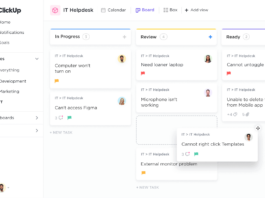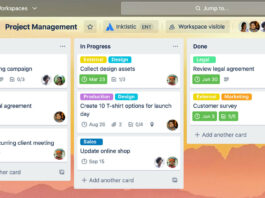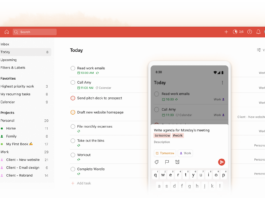Olá pessoal! O artigo de hoje aborda sobre Função Data no Microsoft Excel: DATA.VALOR, DIA, DIAS 360, DATAM e FIMMÊS. Vamos a elas:
DATA.VALOR
Através de DATA.VALOR você pode converter uma data qualquer, a qual é representada por um texto, em um número de série. Logo, esse número de série é reconhecido pelo Microsoft Excel como uma data, sendo possível, dessa forma, efetuar muitos cálculos.
Você poderá realizar filtragens, classificações e formatações com essas datas e ainda realizar cálculos.
Sintaxe:
DATA.VALOR(texto_data): é uma data ou célula de data referenciada. Ambas devem estar no formato de data do Microsoft Excel.
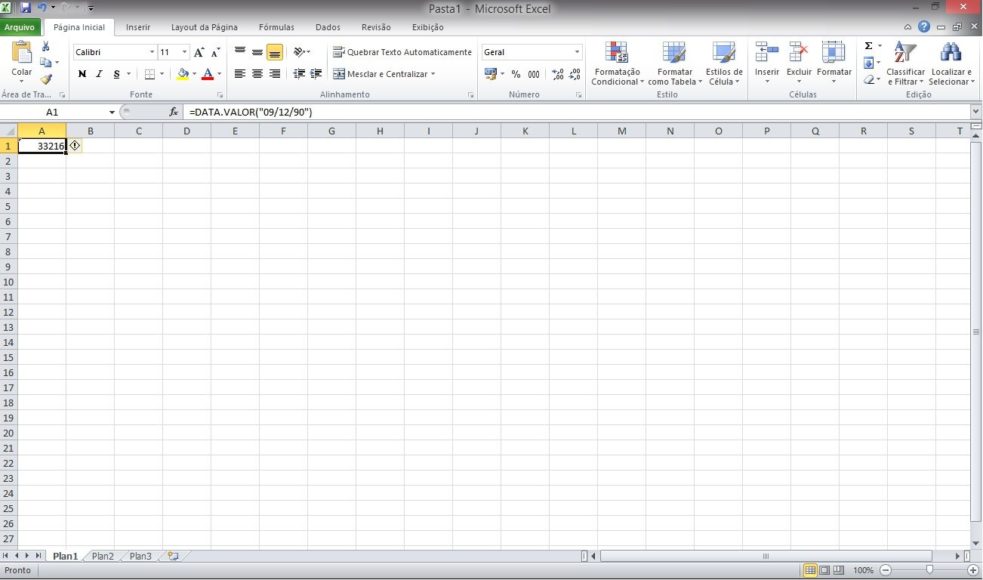
Através do presente exemplo digitamos na célula A1: =DATA.VALOR(“09/12/90”) e o número gerado foi 33216.
DIA
Através da função DIA você poderá representar através de um número inteiro o dia de uma data específica. Assim, esse número inteiro será representado por valores entre 1 a 31.
Sintaxe:
DIA(núm.série): é a data da qual você procura encontrar o número inteiro.
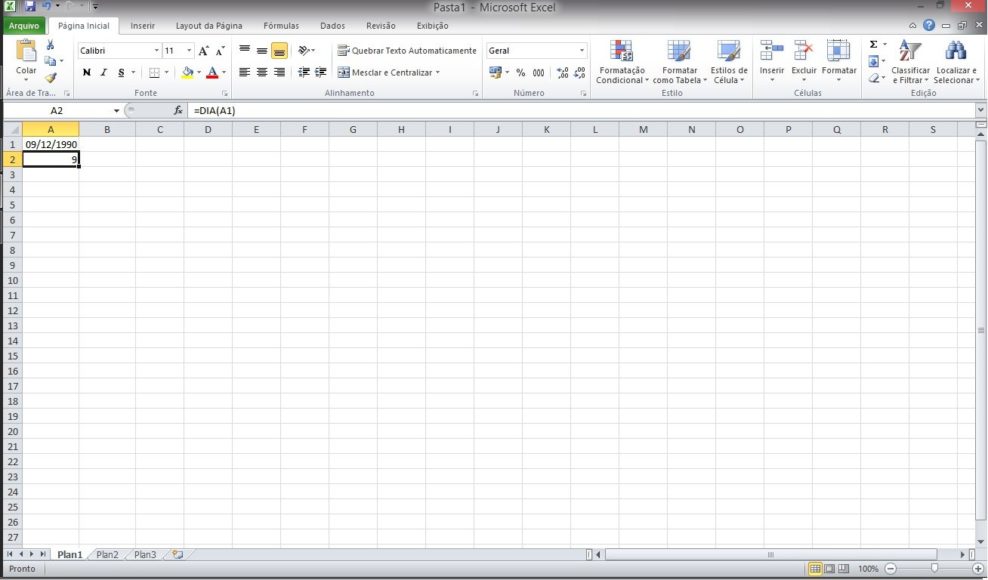
No nosso exemplo, a célula A1 contém a data de 09/12/1990. Logo, na célula A2, inserimos =DIA(A1) e aparecerá na célula o número inteiro respectivo da data: 9.
DIAS360
Através da função DIAS360, você localiza a quantidade exata de dias entre duas datas (data inicial e final), tendo como uma base o ano de 360 dias.
Sintaxe:
DIAS360(data_inicial;data final;[método]): As duas data são obrigatórias, umas vez que é entre elas que você procurará o número de dias contidos. Em relação ao método, você pode optar entre dois: Americano ou Europeu. Para o americano, digite Falso, para o Europeu, digite Verdadeiro.
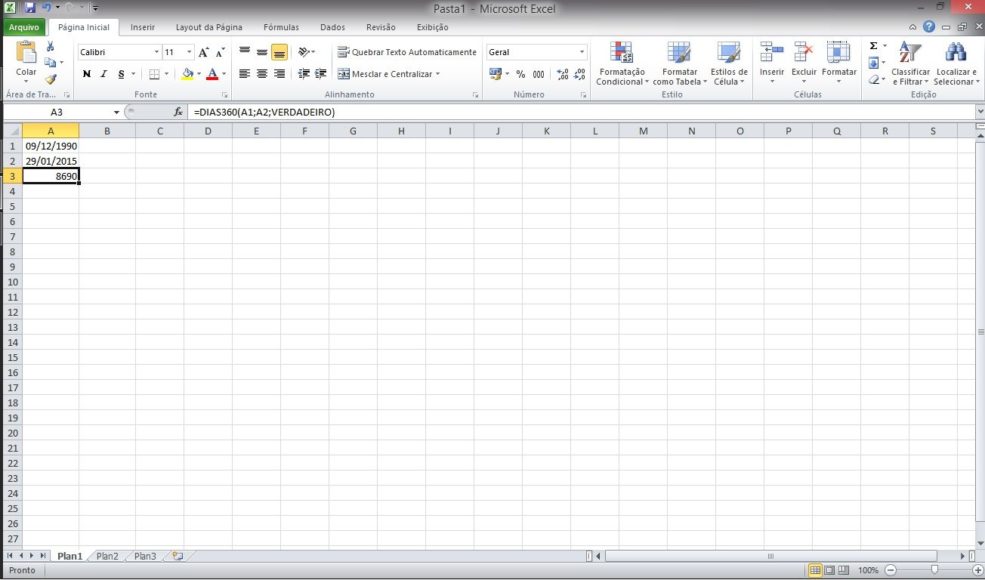
No nosso exemplo temos a data de 09/12/1990 na célula A1 e a data de 29/01/2015 na célula A2. Então na célula A3 digitamos =DIAS360(A1;A2;VERDADEIRO) e aparecerá o valor 8690 que representa a quantidade de dias contidos entre as referidas datas.
DATAM
Através da função DATAM, você poderá trazer como resultado o número/quantidade de meses que deseja realizar o cálculo, tanto para frente como para trás da data inicial.
Sintaxe:
DATAM(data_inicial;meses): A data inicial é referente ao momento em que a contagem será iniciada. Já meses é o valor/parâmetro do cálculo, a quantidade de meses para frente ou para trás da data inicial.
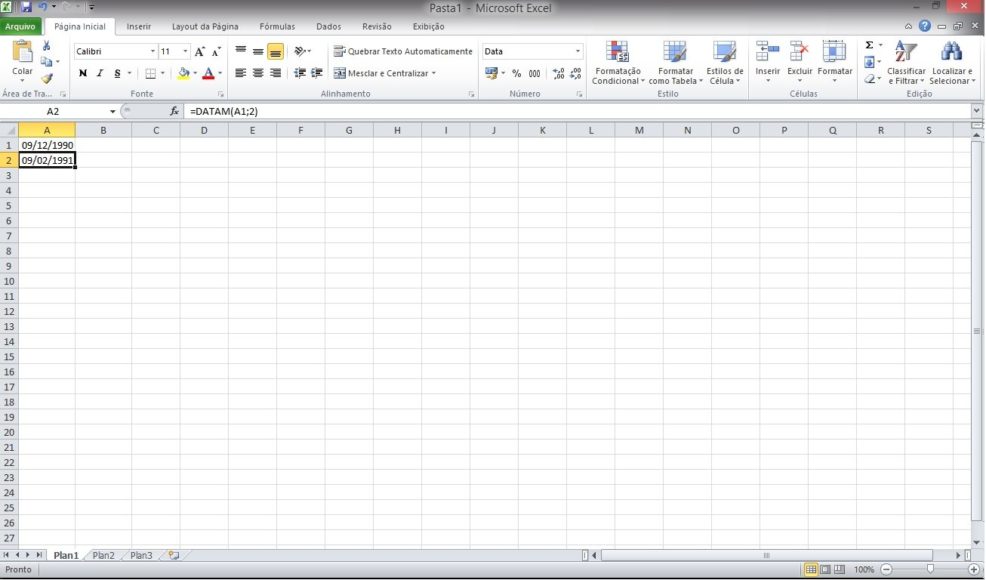
No nosso exemplo, tendo como data inicial a célula A1 (09/12/1990), digitamos na célula A2 =DATAM(A1;2) e o resultado será 09/02/1991, ou seja, dois meses após 09/12/1990.
FIMMÊS
Através da função FIMMÊS você consegue retornar o último dia do mês que deseja. Assim com essa função você é capaz de realizar o cálculo das datas de vencimento que acabam caindo no útimo dia do mês.
Sintaxe:
FIMMÊS(data_inicial;meses): a data_inicial representa a data base sobre a qual vai ser calculado o útimo dia do mês. Já meses, representa a quantidade de meses para cálculo.
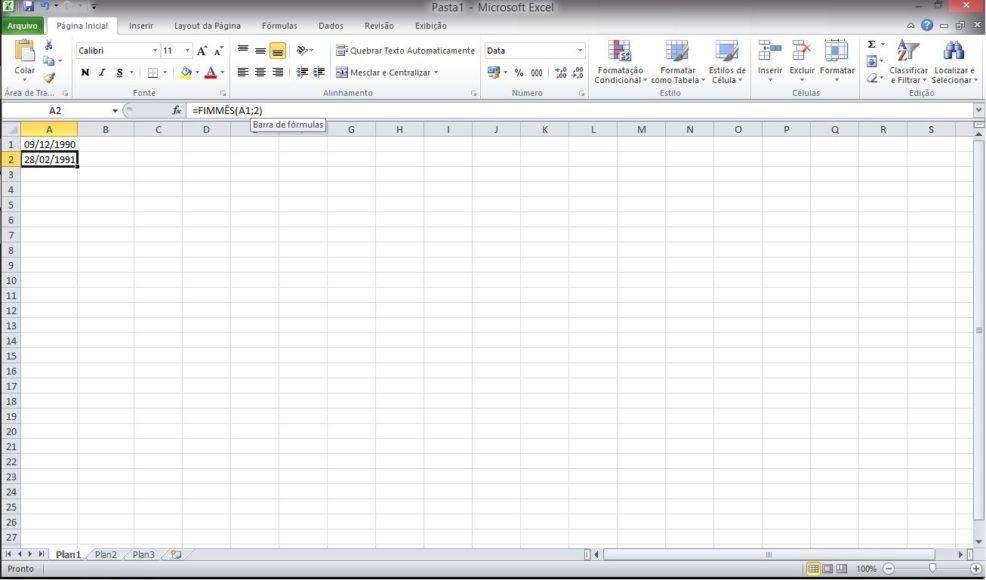
No nosso exemplo, tendo por base a data inicial de 09/12/1990 representada na célula A1, digitamos na célula A2 =FIMMÊS(A1;2) e aparece a data de 28/02/1991 que representa o último dia do mês de Fevereiro de 1991.
Esperamos ter ajudado você a tirar algumas dúvidas sobre as Funções de Data no Excel. Fique de olho em nosso blog e confira mais dicas de excel!